🔸 A configuração de Planos de Pagamento faz parte da funcionalidade de Matrícula ou Pagamento Online do Sistema Quality. A função de um Plano de Pagamento é definir um valor e as formas de pagamento que estarão disponíveis para um aluno no momento em que for realizar a matrícula em uma Turma específica. Para saber mais sobre como criar e configurar Planos de Pagamento para que fique como abaixo, siga os passos a seguir:
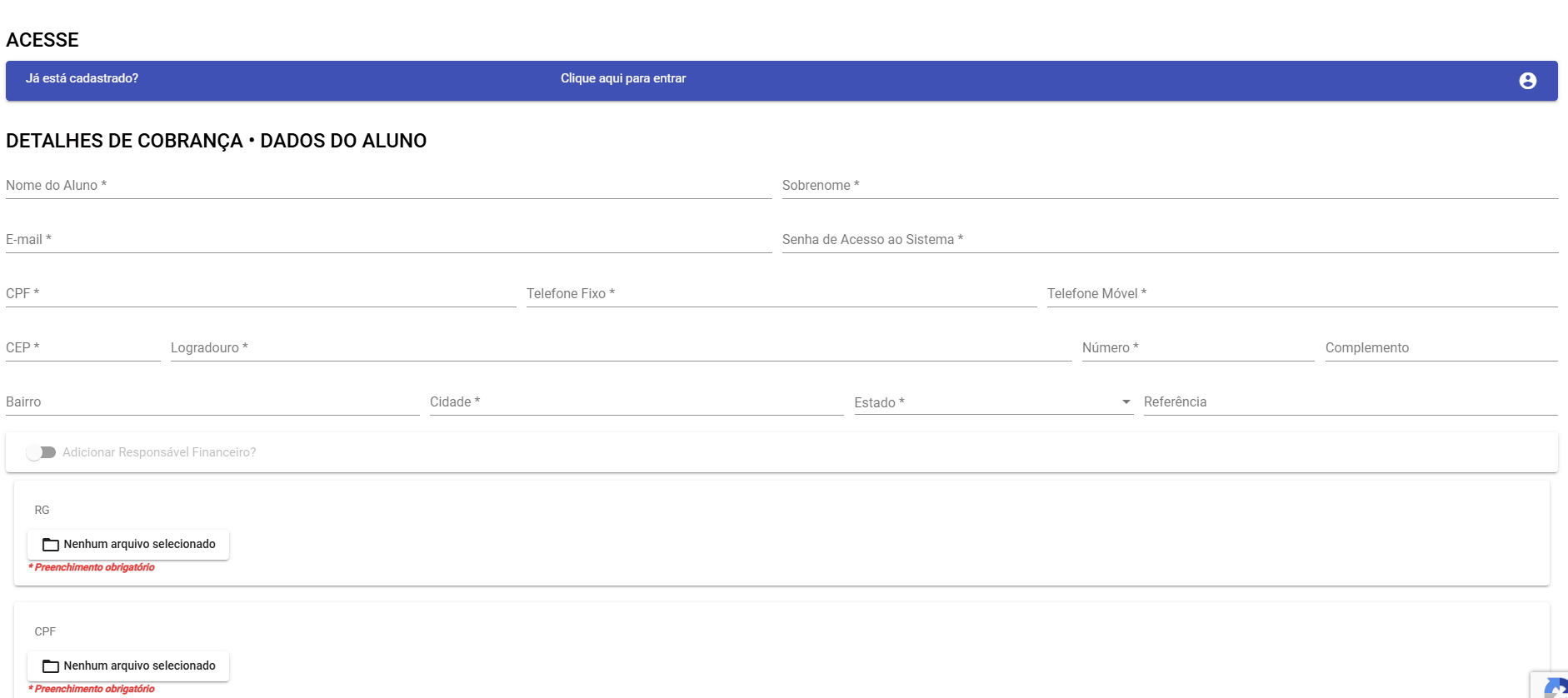
🔹 Para usuários que tem o cadastro e por algum motivo tenha esquecido a senha, pelo próprio link de Plano de Pagamento é possível Recuperar a senha/gerar uma nova senha como abaixo:
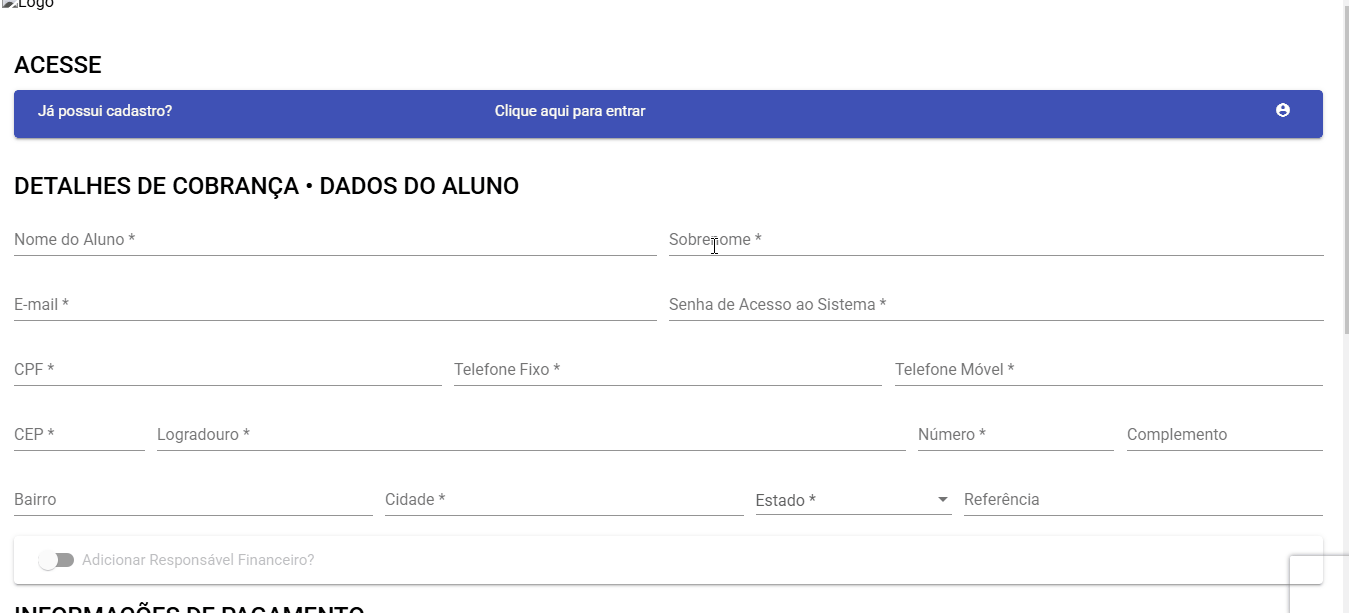
✔ Acessa tela de Planos de Pagamento a partir do menu principal, abaixo da seção “Pedagógico“.
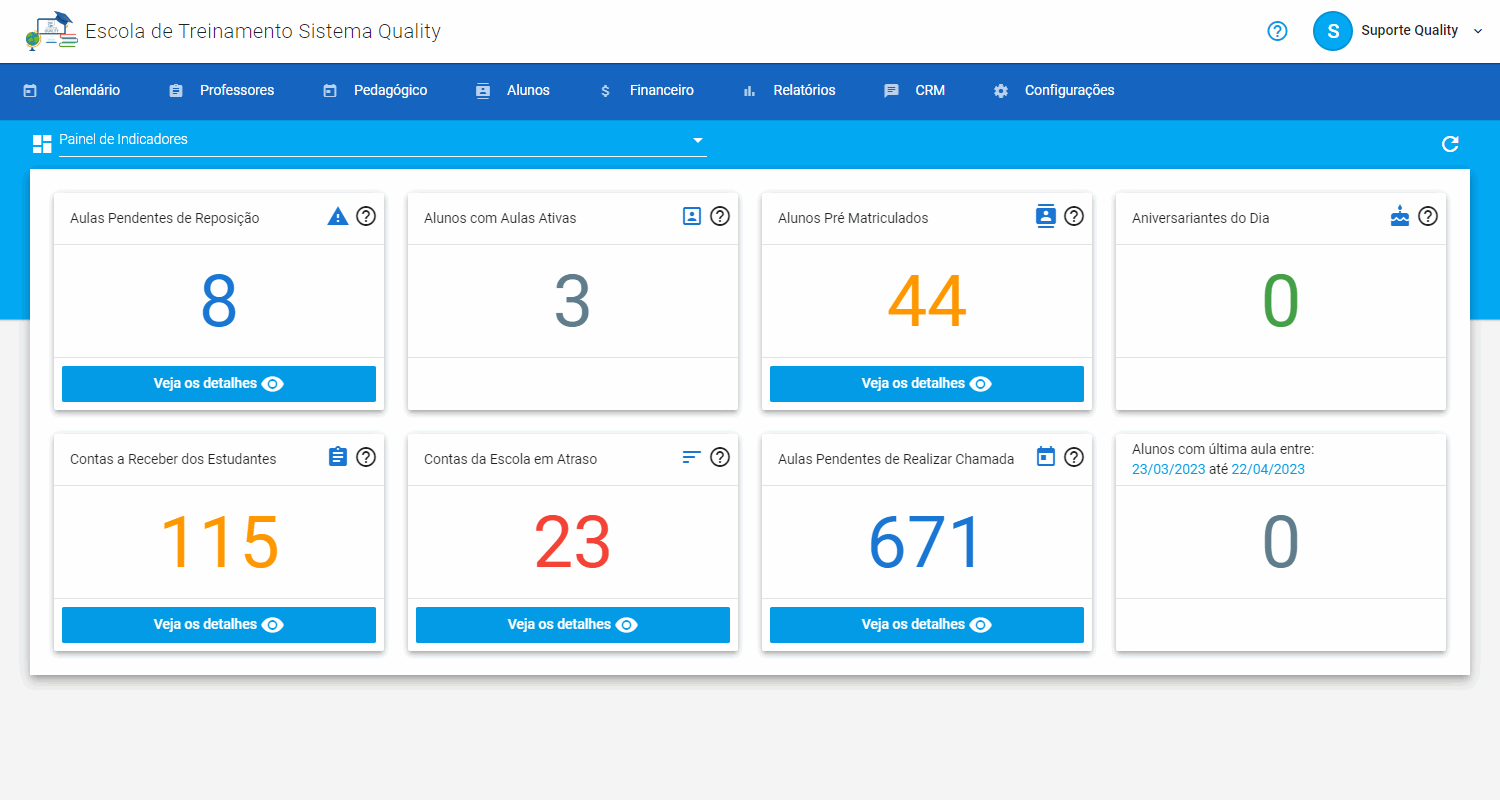
❗ IMPORTANTE: Caso o menu Planos de Pagamento não esteja sendo exibido, acesse as Permissões de Acesso e verifique se a Permissão para acessar a tela de Planos de Pagamento está liberada para seu perfil de usuário.
Criando um novo Plano de Pagamento
✔ Clique no botão “Novo Plano de Pagamento” para abrir a tela de formulário de um novo Plano com os dados a serem preenchidos.
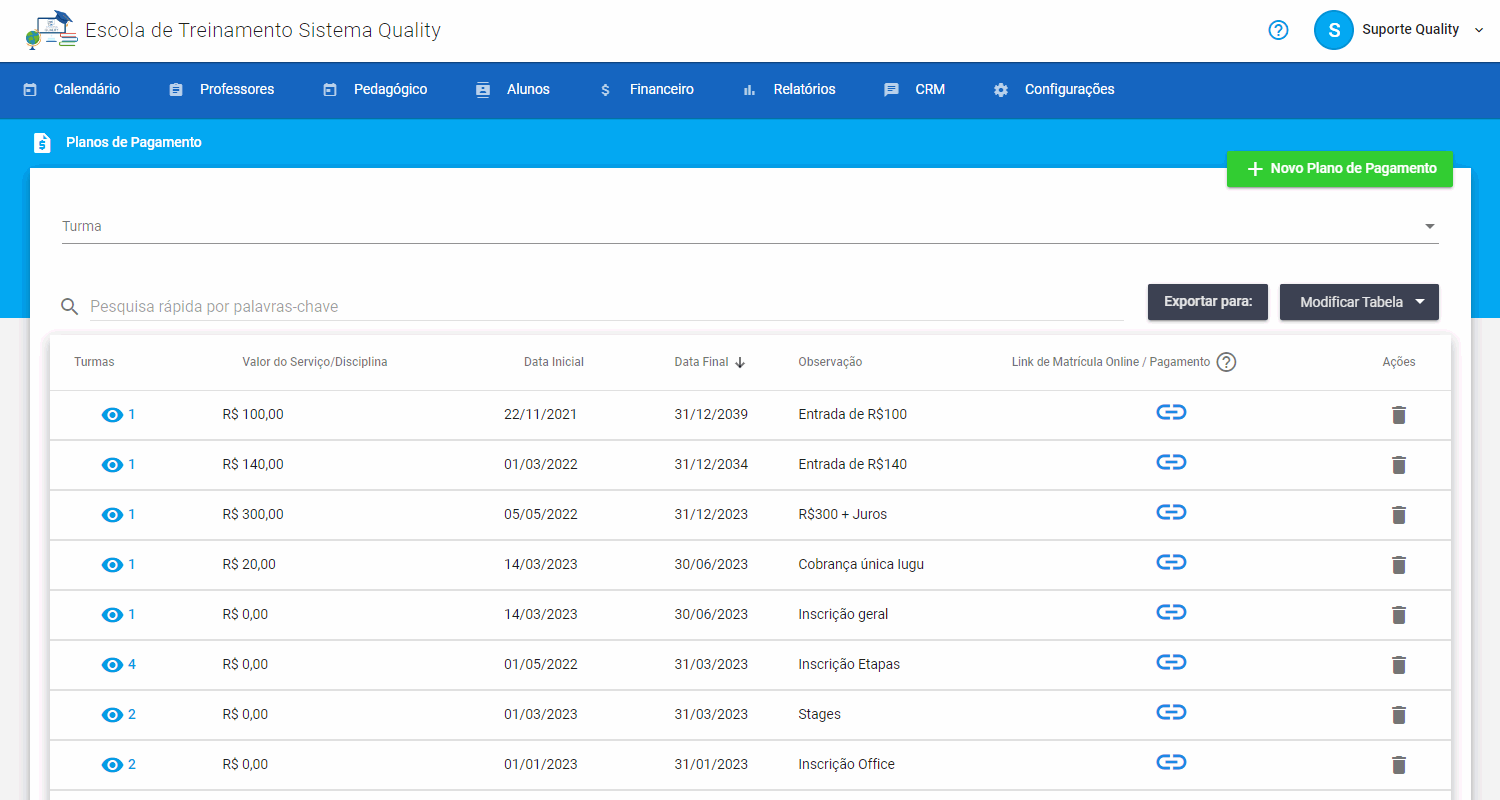
❗ IMPORTANTE: Caso o botão de Novo Plano de Pagamento não esteja sendo exibido, acesse as Permissões de Acesso e verifique se a Permissão para criar novos Planos de Pagamento está liberada para seu perfil de usuário.
Turmas
✔ É necessário selecionar uma ou mais Turmas para um Plano de Pagamento. Todas as Turmas ligadas ao Plano criado terão seu próprio link de Matrícula Online, mas todas estarão usando os mesmos valores definidos pelo Plano.
Data Inicial e Final
✔ Essas datas definem o período de vigência, no qual o Plano de Pagamento estará ativo e em que será possível realizar matrículas.
❗ IMPORTANTE: Nota-se que serão validadas as datas de início e fim do Plano de Pagamento e também as datas de início e fim da Turma para liberar o acesso à matrícula.
Valor do Serviço
✔ O valor do serviço define basicamente o preço de inscrição para que o Aluno se matricule na Turma determinada.
– Esse valor pode ser definido como zero, definindo assim que não é necessário nenhum pagamento para que o Aluno se inscreva na Turma.
– Caso seja definido um valor maior do que zero, serão exibidas as opções de pagamento do Plano.
Forma de Recebimento
✔ Essa opção define a forma como o valor da matrícula será pago pelo cliente.
– A opção “Cobrança realizada pela escola“, indica que o aluno poderá realizar a matrícula sem realizar nenhum pagamento diretamente pela tela de Matrícula Online, e que isso será de responsabilidade da escola.
– Além da opção acima, também é possível escolher uma das contas IUGU ou Asaas, homologadas para a escola. Com isso, serão exibidos campos adicionais as opções a seguir:
Método de pagamento na Matrícula Online
✔ Com o uso de uma conta IUGU ou Asaas, é possível definir quais opções de pagamento serão disponibilizadas ao Aluno para realizar o pagamento das faturas geradas. Essas podem ser: Boleto Bancário, Cartão de Crédito ou Pix, sendo para a opção Asaas Boleto e PIX a mesma opção.
– Nota-se que essa opções serão permitidas ou não com base nas configurações da conta selecionada.
✔ Para configurar formas de pagamento Asaas veja o artigo: 🔗 Fatura Asaas – Como configurar mais formas de Pagamento na emissão de Faturas Asaas no Sistema Quality?
Juros e Multa
✔ Uma vez definido um valor para o Plano de Pagamento, é possível também configurar se esse Plano utilizará valores de juro e multa para as parcelas geradas.
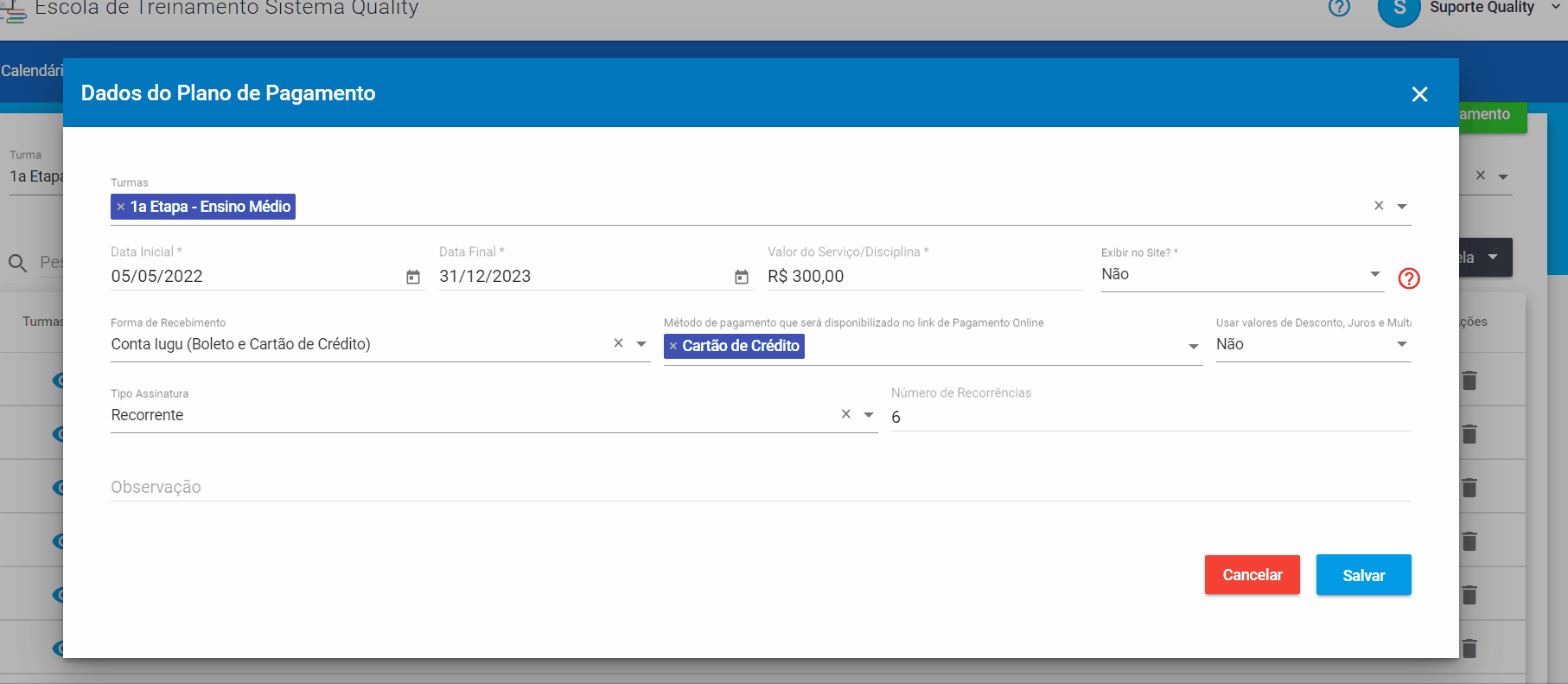
Descontos
✔ É possível também configurar se esse Plano utilizará valores de descontos, podendo ser definido até 3 descontos que serão utilizados nas parcelas criadas em assinaturas.
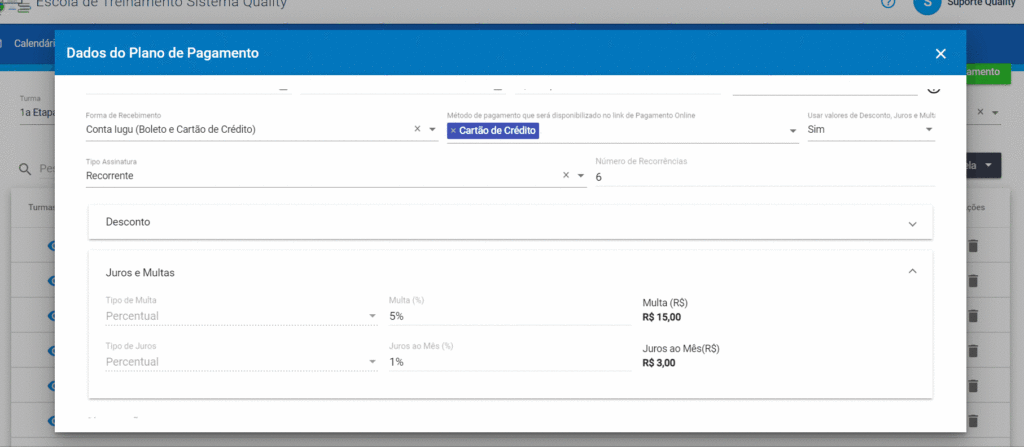
Tipo de Assinatura
✔ Essa opção basicamente define o tipo de recorrência que será usado pela assinatura criada. Segue abaixo as opções disponíveis:
– Única: Define que será realizada uma única cobrança no momento da matrícula.
– Parcelada: Define que o Aluno poderá realizar o pagamento da matrícula de forma parcelada. É possível configurar um número máximo de parcelas permitidas. Para mais informações, acesse o artigo: Matrícula Online – Como configurar parcelamento para pagamento e assinaturas
– Recorrente: Define que serão feitas cobranças mensais para o aluno. É possível configurar um número de meses em que será feita a recorrência, ou então deixar o campo vazio para que a recorrência seja feita por tempo indefinido.
Taxa ou Desconto para Primeira Recorrência
✔ Caso haja a necessidade, é possível configurar um valor de taxa ou desconto que será aplicado unicamente à primeira recorrência (parcela) gerada por um plano de pagamento. Por exemplo, o plano de pagamento pode oferecer um desconto de R$100 na matrícula do aluno, de modo que a primeira fatura será gerada com esse valor descontado do valor total, e as próximas faturas terão o valor padrão, sem nenhum desconto. Do mesmo modo, é possível definir um valor adicionado que será aplicado no momento da matrícula, e que será incluso na primeira fatura gerada.
✔ Para isso, basta determinar o valor, e então o tipo, ou seja, se será uma Taxa (valor adicional) ou um Desconto aplicado na primeira recorrência da Assinatura. Nota-se que esses valores serão levados em conta ao se validar o valor mínimo para a emissão de faturas (R$5,00).
Nota-se que esta funcionalidade é exclusiva para Assinaturas do tipo Recorrente.
Observação
✔ O campo de Observação é um texto opcional que pode ser usado para registrar alguma informação adicional do Plano de Pagamento.
✔ Por fim, após configurar todos os dados, clique em Salvar para registrar o novo Plano de Pagamento.
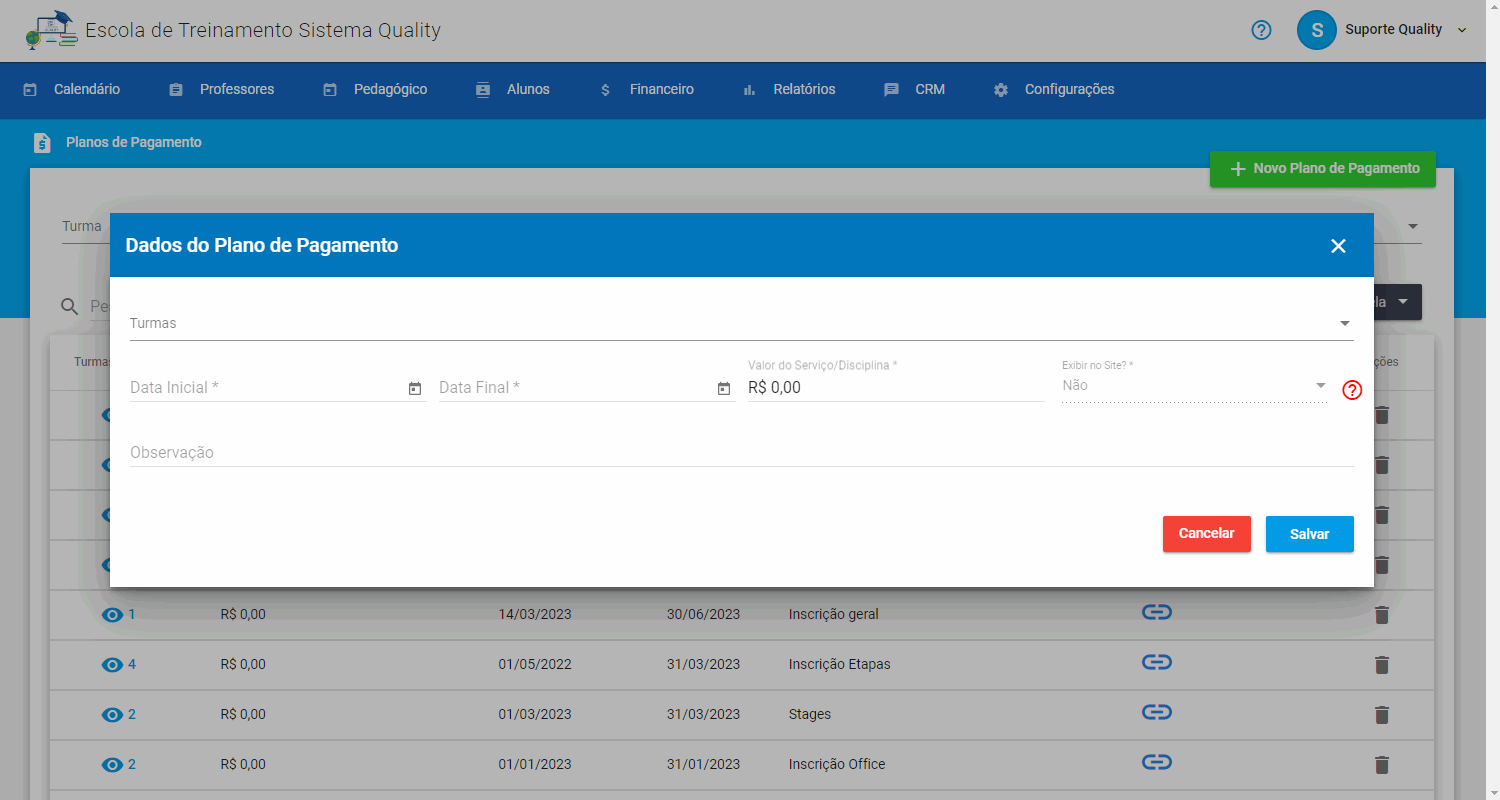
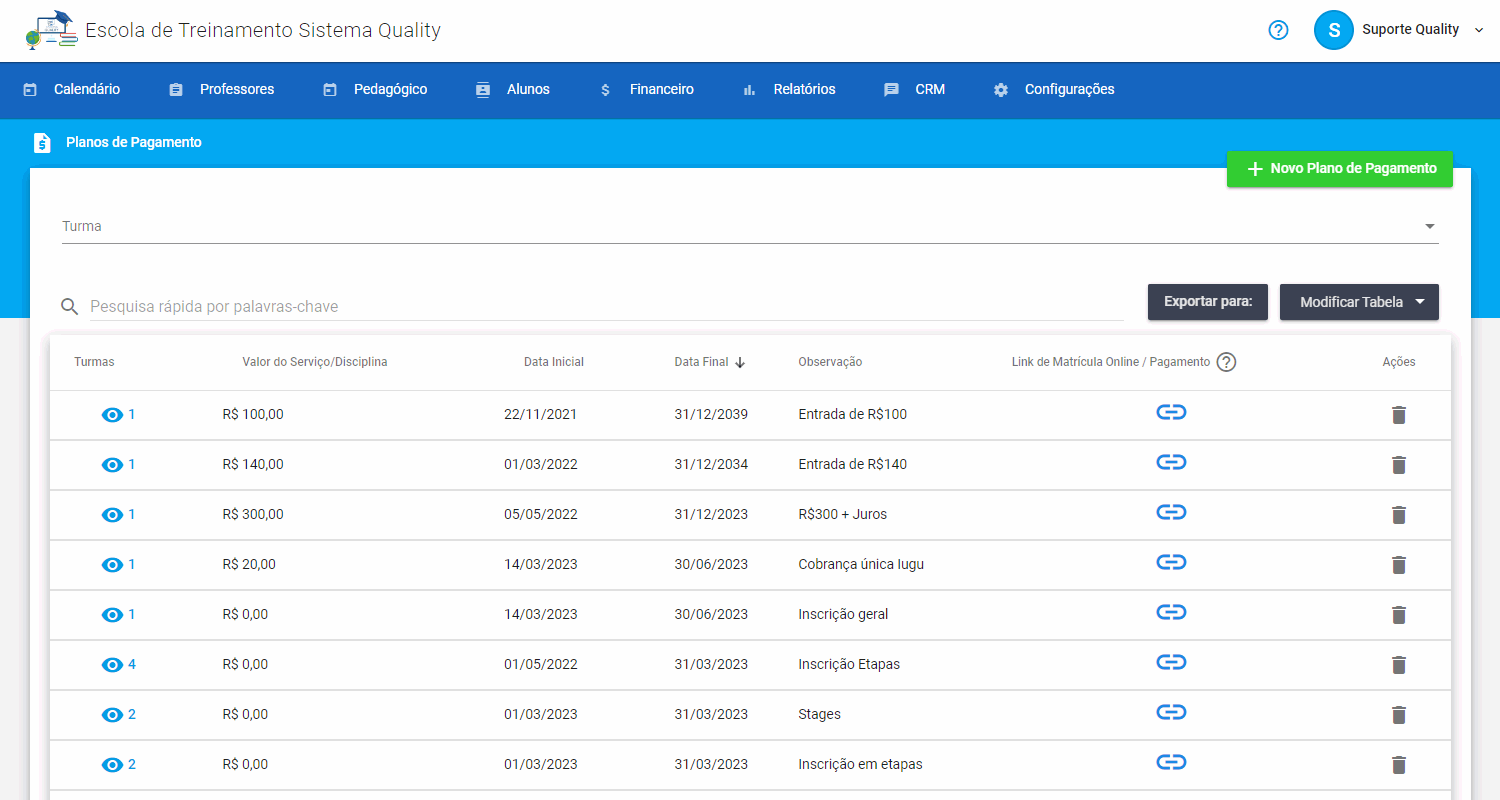
Filtrando a lista de Planos de Pagamento
✔ Caso seja desejado listar os Planos de Pagamento que estejam ligados a uma Turma em específico, é possível utilizar o filtro acima da tabela para selecionar uma Turma. Os dados da tabela serão recarregados automaticamente, listando apenas os registros ligados à Turma escolhida.
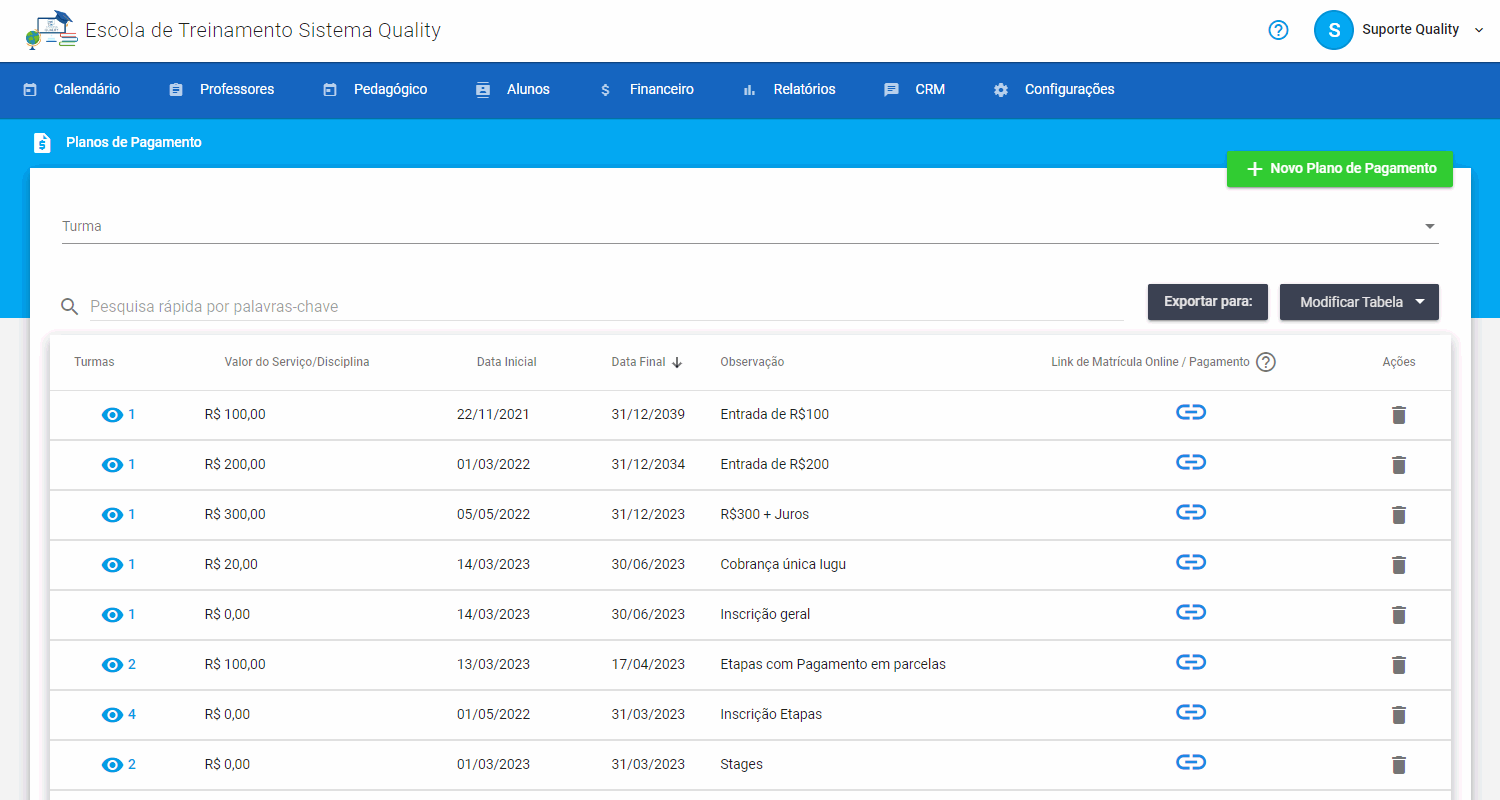
Listando as Turmas do Plano Pagamento
✔ Na tabela de Planos a coluna “Turmas” indica o número de Turmas que estão utilizando o Plano de Pagamento respectivo. Ao clicar no ícone de olho, a linha da tabela irá se expandir, apresentando a lista de com os nomes das Turmas ligadas a esse Plano. E ao clicar sobre o nome de uma dessas Turmas, o sistema irá abrir em uma nova aba a tela de dados dessa Turma.
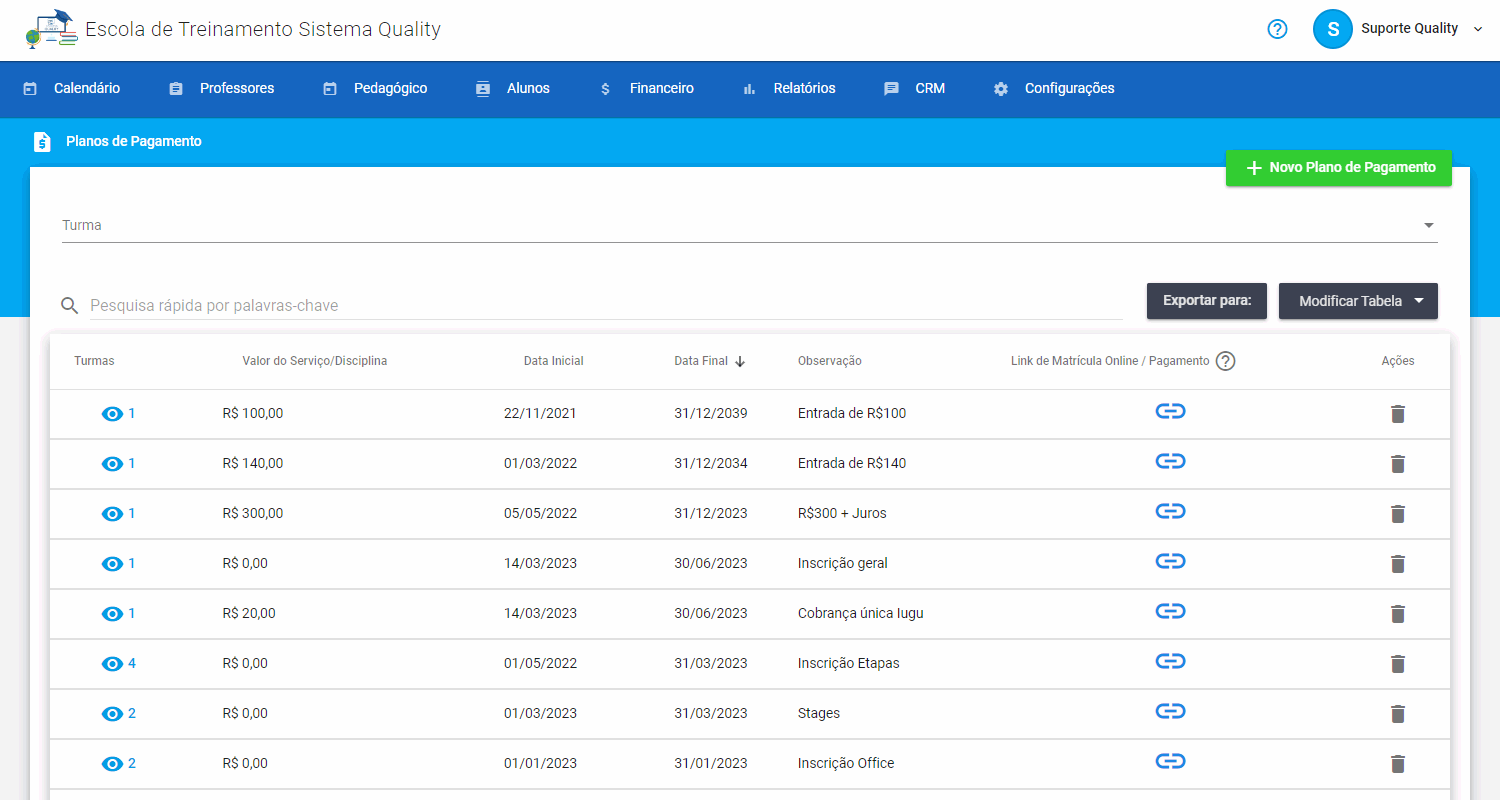
Listando os Links de Matrícula Online
✔ Ao clicar no ícone localizado abaixo da coluna “Link de Matrícula Online / Pagamento”, será aberta uma janela com uma lista de links para acesso à tela de Matrícula Online do sistema. Nota-se que cada Turma ligada ao Plano de Pagamento possui um link próprio. Basta clicar no ícone de copiar no lado direito de cada link para copiar o link à área de transferência.
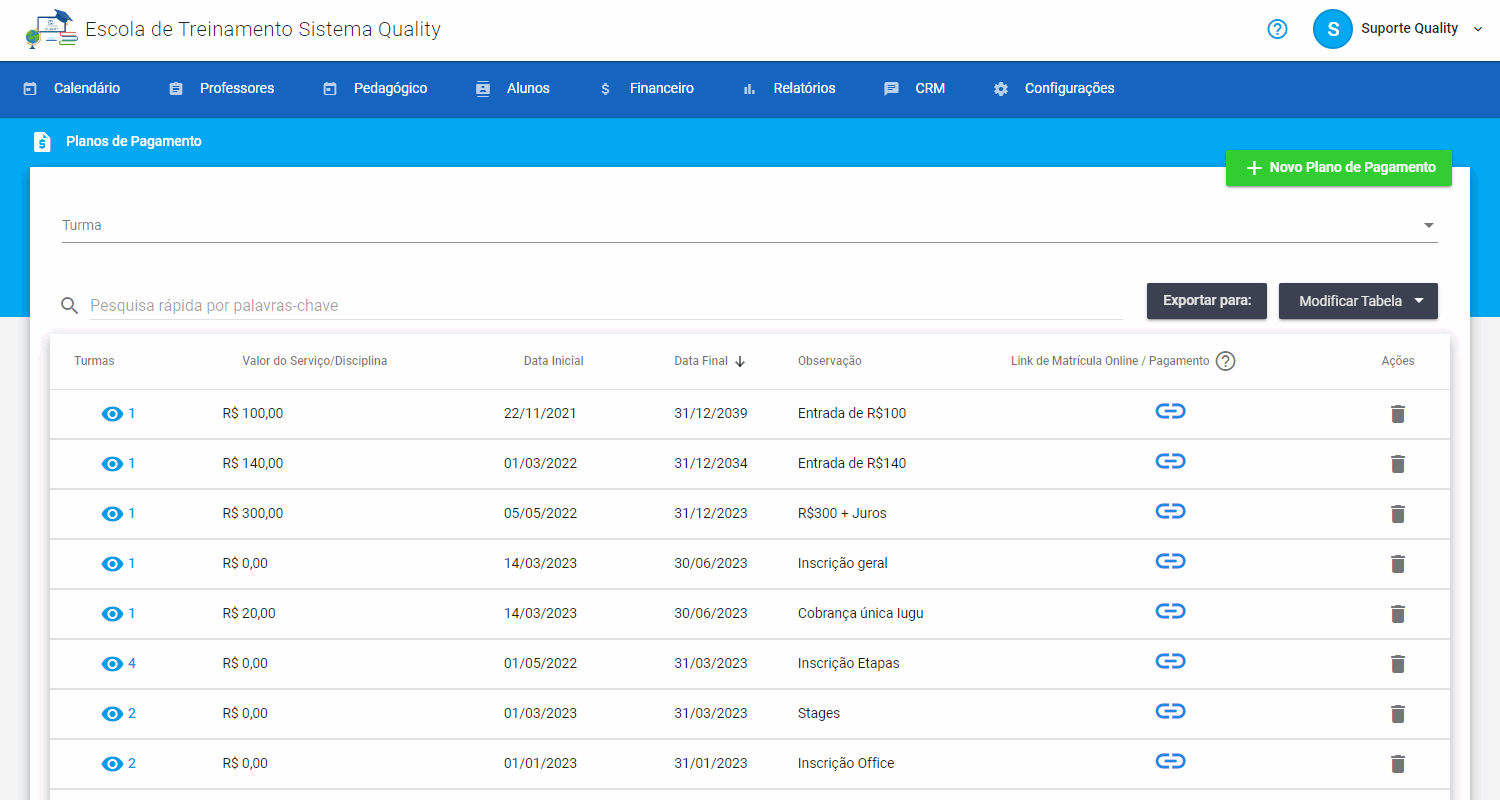
Edição de Planos de Pagamento
✔ Para editar um Plano já cadastrado, basta clicar na linha da tabela referente ao plano. A tela de formulário irá abrir e automaticamente carregar os dados do Plano de Pagamento selecionado. Em seguida, altere os dados que desejar e então clique em Salvar para registrar a atualização.
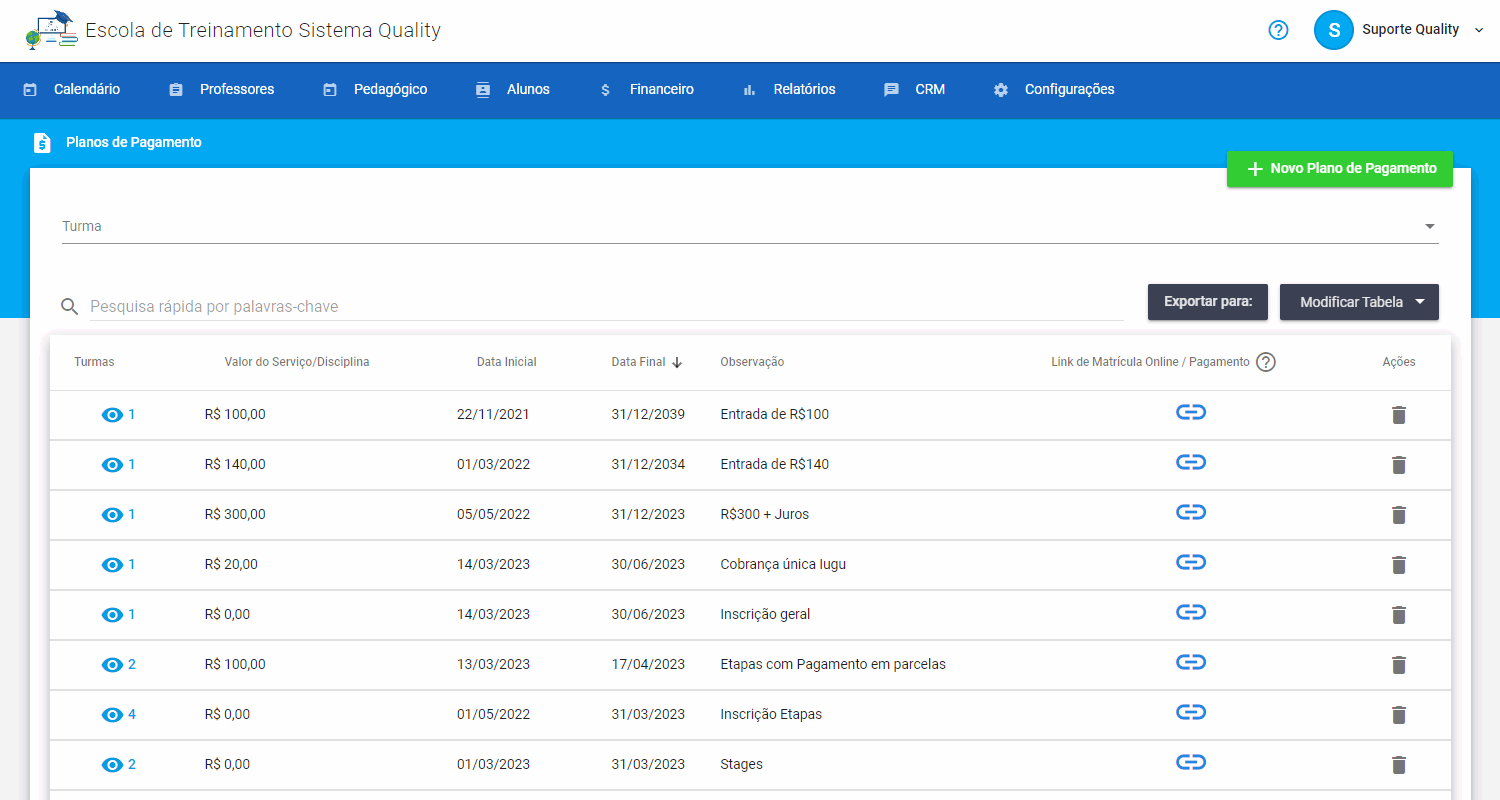
❗ IMPORTANTE: Para realizar a edição de Planos, é necessário ter liberada em seu perfil de usuário a Permissão para editar Planos de Pagamento. Caso necessário, acesse a tela de Permissões de Acesso para definir quais perfis podem realizar essa ação.
Remoção de Planos de Pagamento
✔ Para remover Planos de Pagamento, basta clicar no ícone de lixeira, localizado na coluna de Ações da tabela. Caso o Plano esteja ligado a apenas uma Turma, será exibida uma confirmação simples para então realizar a remoção.
❗ IMPORTANTE: Para realizar a remoção de Planos, é necessário ter liberada em seu perfil de usuário a Permissão para remover Planos de Pagamento. Caso necessário, acesse a tela de Permissões de Acesso para definir quais perfis podem realizar essa ação.
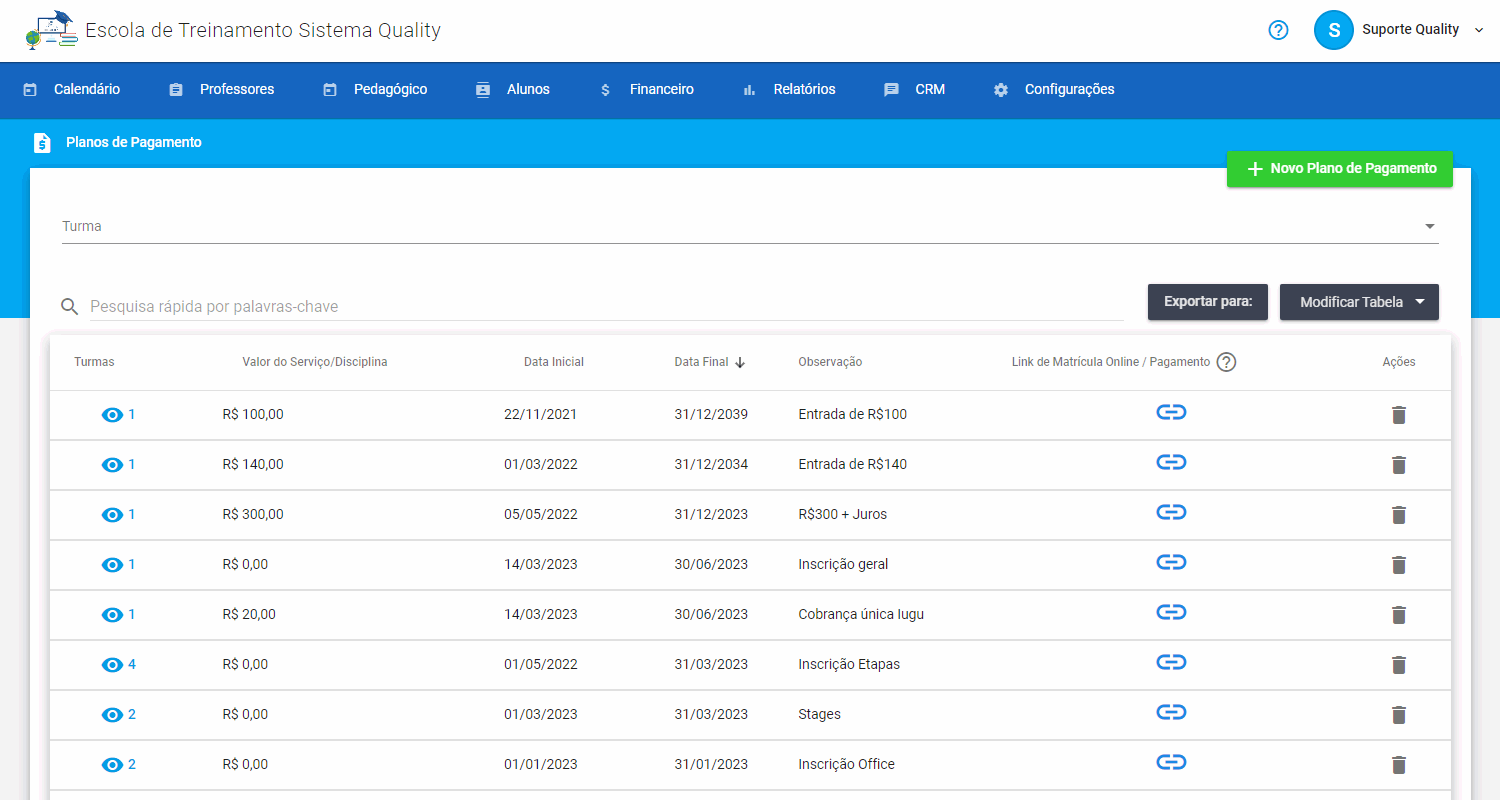
✔ Caso o Plano de Pagamento esteja ligado a várias Turmas, será requerida uma confirmação por escrito de que a se deve prosseguir com a remoção.
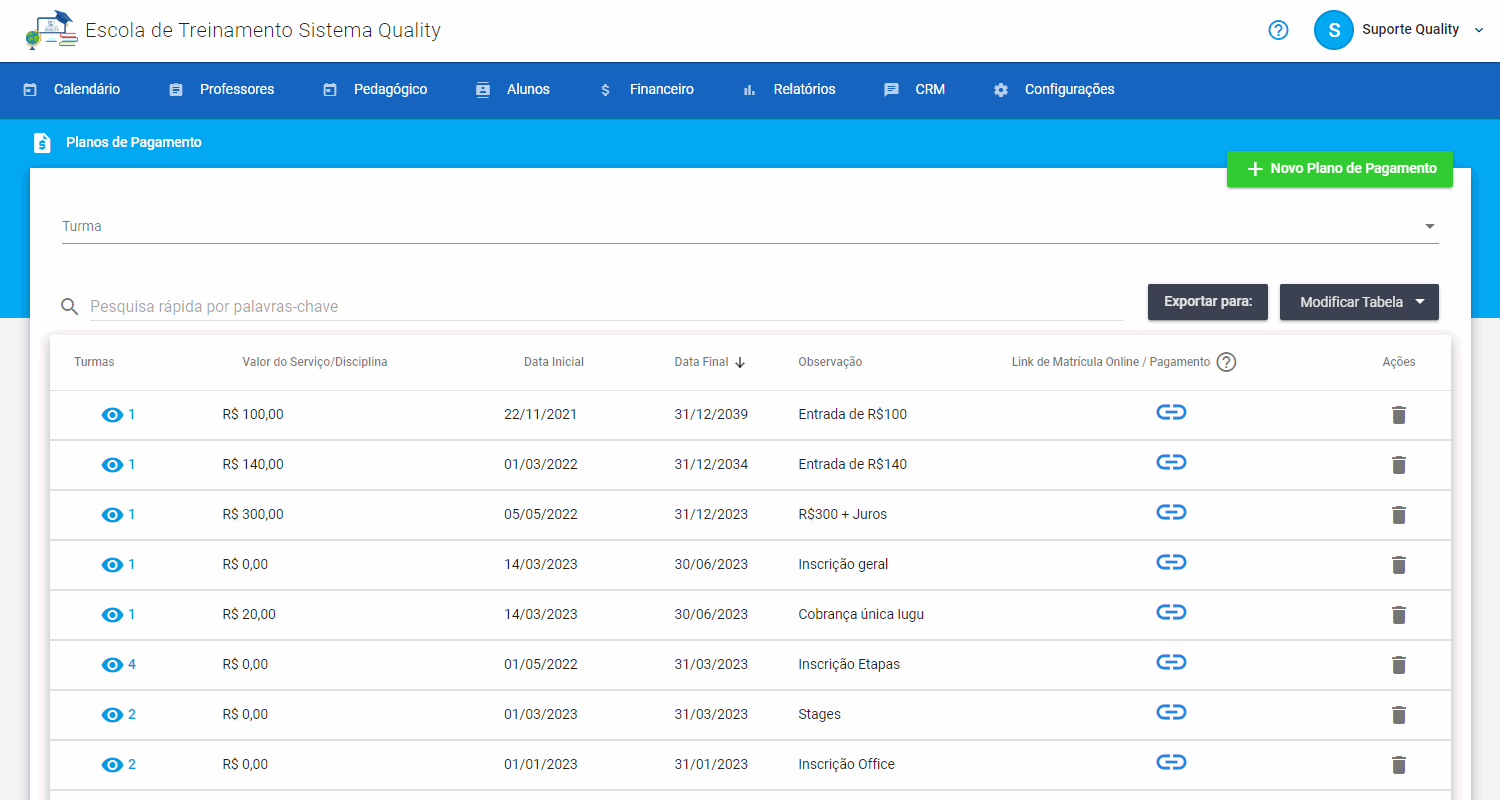
❗ IMPORTANTE: Uma vez que o Plano de Pagamento tenha sido removido, todos os links anteriormente gerados para esse plano não irão mais funcionar.
Artigos Relacionados
Como utilizar o módulo de Matrícula Online / Assinaturas / Pagamento (e-commerce)?